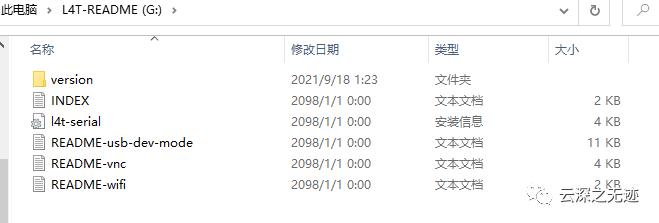
如果是串口连接,这里会有一个16MB的flash出现
usb-dev-mode
用于 Tegra 的 Linux
USB 设备模式
USB 设备模式配置脚本配置 Tegra USB 闪存端口充当USB设备并实现各种协议。该脚本允许 USB主机系统使用 USB 电缆与 Tegra 设备交互。下列可以同时使用已实现的协议:
- 以太网:允许使用 SSH 登录系统和使用高带宽文件复制
SFTP。
- UART/串行:允许使用终端应用程序登录系统。
- USB 大容量存储:在概念上类似于 USB 记忆棒。
可以多终端登录,至少SSH是这样的
-------------------------------------------------- --------------------
使用以太网协议(网线和USB网络共享)
-------------------------------------------------- --------------------
Linux for Tegra 实现了两种类型的以太网设备以支持各种USB 主机上运行的操作系统。忽略系统是安全的RNDIS 或 NCM 设备缺少驱动程序的错误。如果你的系统支持两种设备,可以使用任何一种设备。但是,不要配置两个设备同时进行。

应该是用USB网络就不要用网线
Linux for Tegra 将 fe80::1 的本地链路 IPv6 地址分配给 USB以太网设备。你不必按顺序配置主机使用 IPv6 链路本地地址。如果你将多个 Jetson 设备连接到同一台主机,每个 Jetson 设备使用相同的 IPv6 链路本地地址。你仍然可以连接到任何已连接的 Jetson 设备,但是,由于使用了 IPv6链接本地地址还需要指定哪个网络接口连接,每个 Jetson 都有一个独特的接口。
Linux for Tegra 为 Jetson 分配了一个静态 IPv4 地址 192.168.55.1,并且
运行 DHCP 服务器自动分配 IPv4 地址 192.168.55.100你的主机。这提供了点对点连接。如果杰森设备遇到非常高的 CPU 或磁盘 IO 负载,此 DHCP 服务器可能无法及时响应来自主机的请求。这可能会导致要丢弃的 IPv4 连接。如果出现此问题,请配置您的主机使用静态 IPv4 地址 192.168.55.100 和网络掩码 255.255.255.0 和没有网关或 DNS 服务器。
Linux for Tegra 在 USB 上配置了一个非常低优先级的默认 IPv4 路由以太网设备,并将 Google 的公共 DNS 服务器 (8.8.8.8) 配置为在没有其他网络连接可用时使用的备用 DNS 服务器。这允许您的主机作为 Intranet 或 Internet 网关杰森。
如果将多个 Jetson 设备连接到同一台主机,每个 Jetson设备使用相同的 IPv4 地址。这会阻止基于 IPv4 的通信除了一个 Jetson 设备之外的所有设备,因为您的主机操作系统决定了哪个与之通信的 Jetson 设备。要解决此问题,请编辑基于 Jetson 的脚本设置网络并为每个 Jetson 分配一个唯一的网络地址设备。基于 IPv6 的通信适用于任意数量的 Jetson 设备无需修改上述脚本。
配置以太网设备后,使用 SSH 连接到 Jetson 设备。
SSH 本身可用于 Linux 和 Macintosh 操作系统。连接使用
IPv6 使用以下命令:
ssh nvidia@fe80::1%usb0通过以下命令使用 IPv4 进行连接:
ssh nvidia@192.168.55.1在 Windows 上,使用 PuTTY 应用程序。
Linux 上的以太网
-------------------------------------------------- --------------------
创建两个 USB 以太网设备并自动生成所需的驱动程序活性。这些设备通常命名为 usb0 和 usb1,具体取决于如何您的 Linux 发行版已配置,以及连接了哪些其他硬件系统。避免两个 USB 之间的潜在干扰以太网设备,最好但不是严格要求,使用您的主机的网络配置工具(例如网络管理器),禁用两者之一
Jetson 设备实现的 USB 以太网接口。
使用以下命令查看可用的以太网设备:
/sbin/ifconfig -a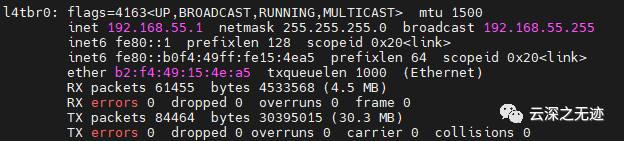
这个是静态的IP
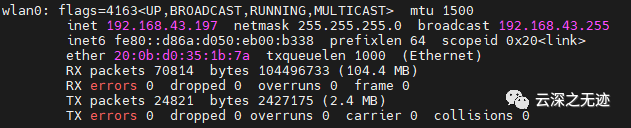
需要了解以太网设备名称才能使用 IPv6链路本地地址。
使用以下过程将您的主机配置为 Jetson 的网关。
1. 使用主机的配置工具启用 IP 转发,或运行以 root 身份执行以下命令:
echo 1 > /proc/sys/net/ipv4/ip_forward如果您的主机系统同时连接到多个网络,请考虑此配置更改的任何安全隐患。
根据您的 Linux 发行版,您可以进行此更改通过编辑 /etc/sysctl.conf 永久保存。
2. 使用您主机的配置启用网络地址转换 (NAT)工具来执行此操作,或以 root 身份运行以下命令:
iptables -t nat -A POSTROU就是这么多~